Address
304 North Cardinal St.
Dorchester Center, MA 02124
Work Hours
Monday to Friday: 7AM - 7PM
Weekend: 10AM - 5PM
Address
304 North Cardinal St.
Dorchester Center, MA 02124
Work Hours
Monday to Friday: 7AM - 7PM
Weekend: 10AM - 5PM
有一些用户刷了第三方固件,但是使用过程中经常遇到一些bug,还是觉得原厂的固件好用、稳定,那么本文介绍TP-LINK TL-XDR6088 OpenWrt固件刷回原厂固件图文教程,前提是你有原厂固件备份或者能找到官方原厂的固件下载地址。 TP-LINK TL-XDR6088 Op
有一些用户刷了第三方固件,但是使用过程中经常遇到一些bug,还是觉得原厂的固件好用、稳定,那么本文介绍TP-LINK TL-XDR6088 OpenWrt固件刷回原厂固件图文教程,前提是你有原厂固件备份或者能找到官方原厂的固件下载地址。

git bash
scp 传输文件64-bit Git for Windows Setup 下载安装程序打开此链接下载:TL-XDR6088易展Turbo版 V1.0升级软件20230625_1.0.25 ,下载完成后解压压缩包,获取到 bin 文件
此时,必须使用自编译固件将 bl2 分区解锁,教程:使用 OpenWrt 24.10.0 官网源码编译固件
make menuconfig 界面需要做如下选择
当下载了 OpenWrt 源码后(或者已经编译过也行),在源码根目录,执行以下操作
vim target/linux/mediatek/dts/mt7986a-tplink-tl-xdr-common.dtsi +182read-only; 这一行(一般在182行左右)并保存,只要删除 bl2 下面的,其他的不要动!
partition@0 {label = "bl2";reg = <0x000000 0x0100000>;read-only;};make V=s -j$(nproc)bin/targets/mediatek/filogic 下载 openwrt-mediatek-filogic-tplink_tl-xdr6088-squashfs-sysupgrade.itb 文件在 OpenWrt 控制台,打开 系统 -> 备份与升级 ,点击 刷写固件 上传刚刚获取的 sysupgrade 文件,等待重启即可
打开一个 git bash 命令行,执行以下命令
md5 值
md5sum /c/tools/backup.imgAre you sure you want to continue connecting 时输入 yes 并回车,等待传输完成即可(如有密码则输入并回车)
scp -O /c/tools/backup.img root@192.168.100.1:/tmp/backup.imgOpenWrt (如有密码则输入并回车)
ssh root@192.168.100.1md5 值,此时获取的值应当和第一步的一样
md5sum /tmp/backup.imgdd if=/tmp/backup.img of=/tmp/backup-mtd0.img bs=131072 count=8继续在上文的 git bash 命令行内执行以下命令
mtd write /tmp/backup-mtd0.img /dev/mtd0提示如下内容:
Unlocking /dev/mtd0 ...Writing from /tmp/backup-mtd0.img to /dev/mtd0 ...上文写入完成后,直接断开电源,拔掉所有网线,仅保留与电脑相连的网线,将路由器端插在 1G 口,将电脑端网卡设置到 192.168.1.x ,之后打开网页打开 192.168.1.1 见到如下页面(PS:选择框内是已经选择文件后的样子):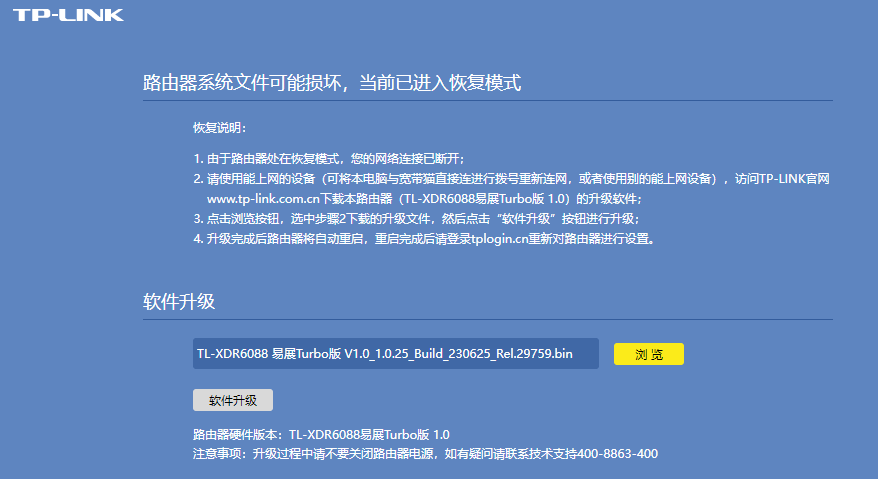
点击浏览,将之前下载的 bin 文件上传上去并等待升级完成,完成后浏览器自动打开 http://tplogin.cn/ ,此时重新打开 192.168.1.1 就可以开始路由器的设置
恭喜,此时已完成 TP-LINK 原厂固件系统恢复。